如何从谷歌浏览器导出保存的密码

谷歌浏览(Google Chrome)器是许多人最喜欢的网络浏览器(web browser),它包含一个可用于自动填充和自动建议的(autofill & autosuggestion)密码管理器(password manager)。尽管Chrome密码管理器(password manager)足够了,但您可能需要调查其他第三方密码管理器(password manager),因为Chrome可能不是最安全的。本文将演示如何将您保存的密码从Google Chrome导出到您自己选择的密码。

如何从谷歌浏览器导出保存的密码(How to Export Saved Passwords from Google Chrome)
当您从Google导出密码时,它们会以 CSV 格式保存(saved in CSV format)。此CSV 文件(CSV file)的优点是:
- 然后可以使用此文件来跟踪您的所有密码。
- 此外,它可以很容易地导入到替代密码管理器中。
因此,从(Hence)Google Chrome导出保存的密码是一个快速且简单的过程。
注意(Note):您必须使用浏览器配置文件登录您的(browser profile)Google 帐户(Google account)才能导出密码。
请按照下列步骤导出Google Chrome密码:
1. 启动谷歌浏览器(Google Chrome)。
2. 单击窗口右上角的三个垂直点。(three vertical dots)
3. 在这里,从出现的菜单中单击设置。(Settings)

4. 在设置(Settings)选项卡中,单击左侧窗格中的自动填充,然后单击右侧的(Autofill)密码(Passwords)。

5. 然后,单击Saved Passwords的(Saved Passwords)三个垂直虚线图标(three vertical dotted icon),如图所示。

6. 选择导出密码...(Export passwords…)选项,如下图所示。

7. 再次单击出现的弹出框中的导出密码...按钮。(Export passwords…)

8.如图所示,在Windows 安全(Windows Security)页面中输入您的 Windows PIN 。

9. 现在,选择要保存文件的位置(Location),然后单击(file and click)保存(Save)。

这是您可以从Google Chrome导出保存的密码的方法。
另请阅读:(Also Read:)如何在Chrome中(Chrome)管理和查看已保存的密码(Manage & View Saved Passwords)
如何在备用浏览器中导入密码(How to Import Passwords in Alternate Browser)
按照给定的步骤在您选择的网络浏览器中导入密码:
1. 打开您要导入密码的网络浏览器。(web browser)
注意:(Note:)我们在这里以Opera Mini为例。选项和菜单会因浏览器而异。
2. 点击齿轮图标(gear icon)打开浏览器设置(Settings)。
3. 在这里,选择左侧窗格中的高级(Advanced)菜单。
4.向下滚动(Scroll)到底部,单击右侧窗格中的高级选项将其展开。(Advanced)
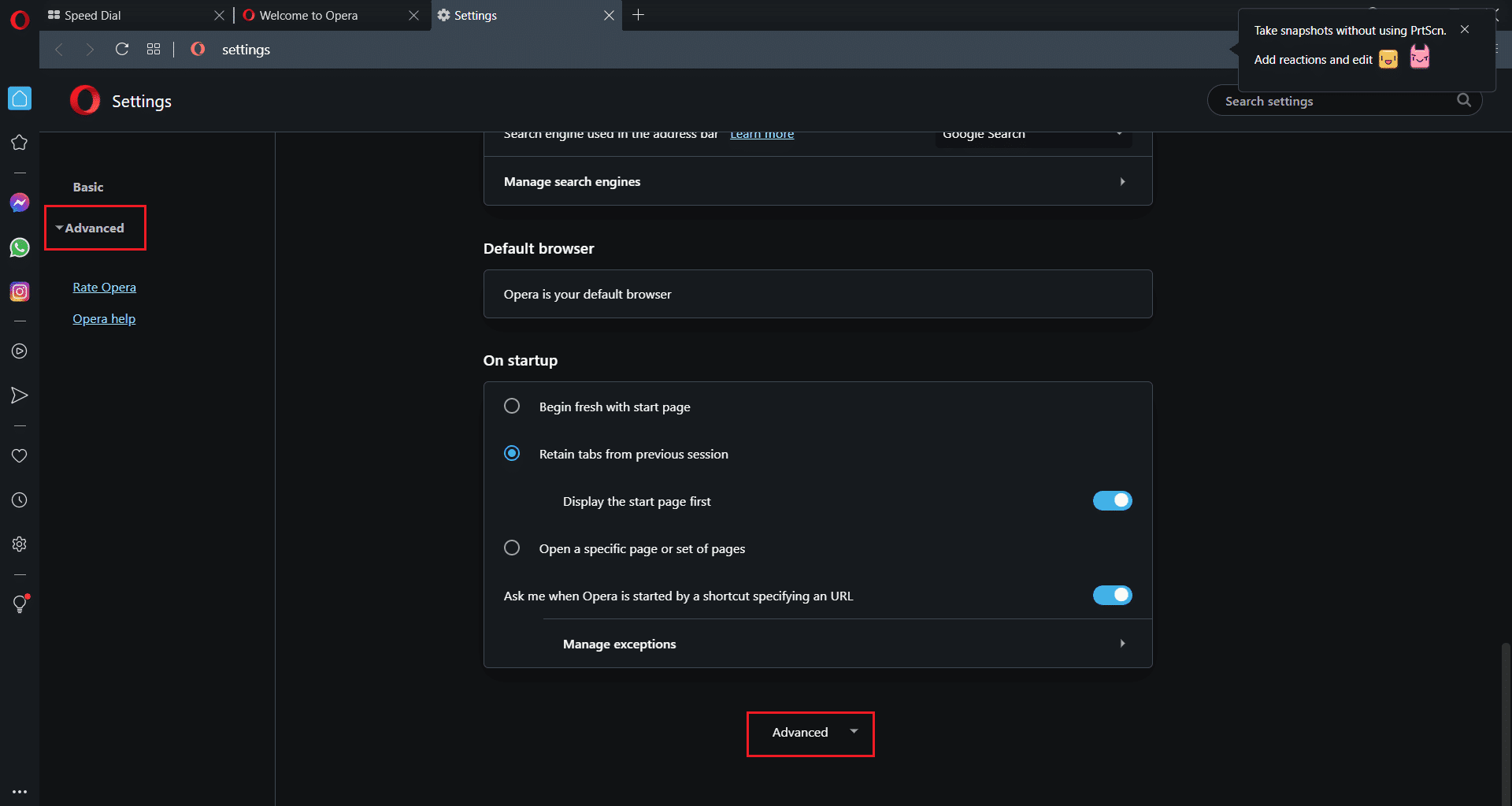
5. 在自动填充(Autofill)部分,单击密码(Passwords),如突出显示的那样。

6.然后,单击三个垂直点(three vertical dots)以保存密码(Saved Passwords)选项。

7. 点击导入(Import),如图所示。

8. 选择您之前从Google Chrome导出的.csv Chrome 密码(Chrome passwords)文件。然后,单击打开(Open)。

专业提示:(Pro Tip:)建议您删除 passwords.csv 文件(delete passwords.csv file),因为任何有权访问您的计算机的人都可以轻松地使用它来访问您的帐户。
推荐的:(Recommended:)
- 如何修复 Microsoft Store无法在(Fix Microsoft Store)Windows 11上打开
- 什么是谷歌浏览器提升服务(Google Chrome Elevation Service)
- 如何修复 Chrome 不断崩溃
我们希望您学会了如何( how to) 从 Google Chrome 导出保存的密码并将它们导入到另一个浏览器(export saved passwords from Google Chrome & import them to another browser)。您可以在下面的评论部分(comment section)发送您的建议和查询。我们很想知道您希望我们接下来探索哪个主题。
Related posts
如何在谷歌浏览器中导出保存的密码
如何在Google Chrome上Block and Unblock A Website
Back Up And Restore Google Chrome的书签
如何删除谷歌浏览器上访问次数最多的网站
Windows 10 Google Chrome vs Firefox Quantum
如何在Google Chrome启用Home Button
饼干在Windows 10中存储的饼干,适用于所有主要浏览器?
如何在Google Chrome中取消阻止Adobe Flash Player
如何在Google Chrome上恢复Deleted History?
如何放大并缩小web browser
如何从PC Instagram发布图片
Fix Keyboard在Windows 10上不在Google Chrome中工作
如何将Google Chrome放在Dark Mode中
如何更改Windows 11中的default browser
如何在Chrome,Firefox,Edge和Opera中启用无法跟踪
如何在Google Chrome中查看最近的Downloads
如何使用Windows PowerShell安装Google Chrome
Put Chrome和全屏中的其他浏览器(Edge,Firefox和Opera)
Firefox,Chrome,Edge,Opera或Internet Explorer Make InPrivate or Incognito shortcuts
如何在Google Chrome中获取Full-Screen
